Si su Mac no carga la batería a pesar de que está enchufada, este artículo explica lo que puede hacer para solucionar el problema. Esto puede ser un problema importante para usted porque su computadora portátil Mac perderá su movilidad sin una batería cargada.
Es posible que vea las notificaciones de “La batería no se está cargando” cuando haga clic en el icono de la batería en la barra de menú. Esto es lo que puede hacer:
Ver también: ¿macOS no se irá a dormir?
1-Compruebe si su adaptador de corriente está conectado correctamente. Además, compruebe si su cable de alimentación está dañado. Compruebe si hay roturas, dobleces u otros daños. Asegúrese de que la luz LED de encendido esté encendida, ámbar / naranja cuando esté conectada a su computadora. Si no ve ninguna luz, eso puede significar que su Mac no se está cargando y tiene un adaptador o cable defectuoso. Su cable puede estar causando su problema de carga, es posible que desee probar con otro cable.
Ver también: Cómo restaurar su Mac a la configuración de fábrica
Además, compruebe si hay suciedad en el puerto de alimentación. Revise sus conectores MagSafe en busca de suciedad o señales de daños. Si ve restos y desea eliminarlos, puede probar con un cepillo de dientes suave suave y cuidadosamente. Asegúrese de desconectar el adaptador de la toma de corriente y de la computadora antes de hacer esto.
2-Compruebe si su toma de corriente es buena. Asegúrese de que la toma de corriente que está utilizando funcione correctamente. Pruebe con otro dispositivo, por ejemplo, conecte su lámpara para ver si está funcionando.
3-Compruebe los pines dentro del conector MagSafe. Compruebe si hay clavijas atascadas. Vea la imagen a continuación como un ejemplo de clavijas de tierra pegadas:

Si este es el caso, lo que debe hacer es intentar desenchufar y volver a enchufar el adaptador MagSafe en el puerto de alimentación. Repite esto varias veces. Pero asegúrese de desenchufar y volver a enchufar horizontalmente con más fuerza.
3-Compruebe si hay actualizaciones. Es posible que haya una nueva actualización disponible que resuelva su problema. Para buscar actualizaciones de software, vaya al menú Apple y elija la opción Acerca de esta Mac y luego haga clic en Actualización de software (o Preferencias del sistema> Actualización de software).
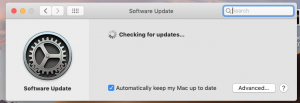
También puede marcar la casilla “Actualizar automáticamente mi Mac”.
4-Reinicie su Mac. Reiniciar su Mac puede solucionar su problema. Puede hacerlo seleccionando el menú Apple> Reiniciar.
5-Restablezca el controlador de gestión del sistema (SMC). La documentación oficial de Apple explica cómo puede hacerlo.
Tenga en cuenta también que puede comprobar el estado de la batería de su portátil. Tu batería no durará para siempre. Puede que sea el momento de ceder y reemplazar la batería de tu MacBook. Así es como:
Mantenga presionada la tecla Opción. Haga clic en el menú Apple (mientras mantiene presionada la tecla Opción). Haga clic en Información del sistema. Esto abrirá una nueva ventana. En la sección Hardware, seleccione Energía.
Hay dos cosas principales que debe verificar: el recuento de ciclos y la condición. ¿La condición dice normal? Esto significa que no hay ningún problema con la batería y que funciona con normalidad. También hay otras tres condiciones que puede ver:
Reemplazar pronto Reemplazar ahora Servicio de la batería
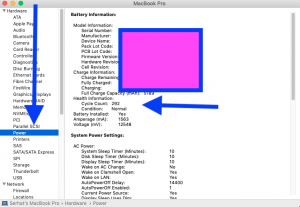
También verifique el recuento de ciclos. Un recuento de ciclos significa usar toda la energía de la batería. Su batería tiene ciertos límites de recuento de ciclos. La batería se considera muerta una vez que alcanza el límite. Por ejemplo, el recuento máximo de ciclos de MacBook Air es 1000. ¿Qué dice el recuento de ciclos? Si es demasiado alto, es posible que deba reemplazarlo.
También puede ver el recuento de ciclos a través de la aplicación Terminal. Simplemente abra la aplicación Terminal (Aplicaciones> Utilidades) e ingrese el siguiente comando y presione enter:
ioreg -l -w0 | grep Capacidad
Si nada de lo anterior funciona para usted, lleve su dispositivo a Apple para su evaluación. Póngase en contacto con el soporte de Apple. Puede ser elegible para un adaptador de reemplazo. También puede hacer una reserva en el Genius Bar.
Consulte también: Cómo reducir el uso de ancho de banda en su Mac

